Многие пользователи предпочитают смотреть фильмы, играть и просматривать мультимедийный контент на большом экране телевизора, чтобы погрузиться в происходящее. Перед подключением компьютера к телевизору важно правильно настроить размер экрана. В этой статье мы расскажем, как это сделать.
Для настройки размера экрана компьютера на телевизоре сначала выберите оптимальное разрешение, поддерживаемое вашим телевизором. Это поможет избежать искажений и размытости. Рекомендуется выбирать разрешение, близкое к нативному разрешению компьютерного экрана.
Также настройте соотношение сторон экрана. Телевизоры обычно имеют соотношение сторон 16:9, в то время как компьютерные экраны 4:3. Если подключаете компьютер к телевизору, возможно появление черных полос сверху и снизу. Чтобы этого избежать, выберите соответствующее соотношение сторон в настройках графической карты.
После выбора разрешения и соотношения сторон, не забудьте настроить масштабирование. Это позволит изображению занимать всю площадь экрана без искажений. Настройку масштабирования обычно можно найти в настройках графической карты или драйвера.
Определение соотношения сторон

Соотношение сторон, или аспектное соотношение, - это пропорции между шириной и высотой изображения на экране устройства. Этот параметр определяет формат отображения изображений.
Наиболее распространенными соотношениями сторон являются 4:3 (обычный формат для старых телевизоров и мониторов) и 16:9 (широкоформатный формат, используемый для большинства современных телевизоров и мониторов).
Определить соотношение сторон можно с помощью специальных инструментов или просмотром информации о модели телевизора или компьютерного монитора. Примечание: на некоторых устройствах настройка соотношения сторон может быть недоступна.
После определения соотношения сторон можно выбрать соответствующий режим отображения на телевизоре или компьютерном мониторе. Это позволит получить наиболее оптимальное изображение и избежать искажений. Например, при воспроизведении видео в формате 16:9 на мониторе соотношение сторон должно быть установлено также 16:9.
Подключение компьютера к телевизору

Подключение компьютера к телевизору может увеличить размер экрана и насладиться просмотром контента в большом формате. В этой статье мы рассмотрим способы подключения компьютера к телевизору и настройки размера экрана.
1. Подключение через HDMI-кабель:
- Убедитесь, что у вашего компьютера и телевизора есть HDMI-порты.
- Подключите HDMI-кабель к компьютеру и телевизору.
- Выберите HDMI-порт на телевизоре.
- Выберите соответствующее разрешение на компьютере.
- Проверьте настройки размера экрана на телевизоре.
2. Подключение через VGA-кабель:
- Проверьте наличие VGA-порта на компьютере и телевизоре.
- Соедините VGA-кабель с портами компьютера и телевизора.
- Выберите на телевизоре VGA-вход, чтобы получить сигнал.
- Установите на компьютере разрешение, подходящее для телевизора.
- Настройка размера экрана на телевизоре завершена.
3. Беспроводное подключение:
- Используйте Wi-Fi для подключения компьютера к телевизору.
- Убедитесь, что оба устройства в одной Wi-Fi-сети.
- Включите безопасное соединение на телевизоре и следуйте инструкциям.
- Откройте программу или настройки для беспроводного подключения компьютера к телевизору.
- Выберите свой телевизор из списка устройств и следуйте инструкциям для установки соединения.
Подключение компьютера к телевизору - простой и эффективный способ настроить размер экрана компьютера на телевизоре. Выберите подходящий способ подключения и настройте параметры для лучшего качества отображения на большом экране.
Разрешение экрана компьютера и телевизора

Настройка разрешения экрана компьютера позволяет установить оптимальное соотношение размеров объектов на дисплее для комфортного и четкого отображения контента.
| Полное разрешение Full HD, наиболее популярное для телевизоров и мониторов | |
| 1280x720 | HD, поддерживается большинством телевизоров |
| 3840x2160 | 4K, используется для высококачественного контента |
Выбирая разрешение экрана для компьютера на телевизоре, учитывайте его возможности и поддерживаемые форматы. Обратите внимание на соотношение сторон экрана, чтобы изображение было без искажений.
Проперли настройка разрешения экрана на компьютере и телевизоре обеспечат комфортное использование контента, позволят наслаждаться просмотром видео и изображений на большом экране, а также играть с высокой четкостью.
Выбор режима отображения на телевизоре
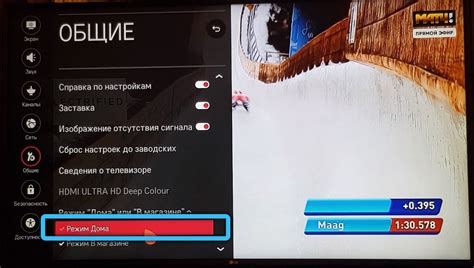
Выбор режима отображения на телевизоре важен для получения лучшего качества изображения. В зависимости от источника сигнала и типа телевизора доступны разные режимы отображения.
Режим "Автоматический" обычно самый удобный. Телевизор сам выберет оптимальные настройки для входного сигнала.
Режим "Ручной" позволяет пользователю настроить параметры отображения самостоятельно. Вы можете регулировать яркость, контраст, цветовой баланс и другие параметры для получения насыщенного изображения по вашему вкусу.
Режим "Игры" предназначен для игровых приставок и компьютерных игр. Телевизор снижает задержку сигнала, улучшая реакцию игроков. Также выделяет яркие цвета и контуры для улучшения визуального опыта.
Режим "Кино" предназначен для просмотра фильмов с максимальным качеством. Телевизор воспроизводит насыщенные цвета, глубокие черные тона и реалистичные оттенки кожи. Функция сглаживания движения создает плавное отображение быстрого движения на экране.
Выбор режима отображения зависит от ваших предпочтений и типа контента, который вы собираетесь смотреть. Рекомендуется экспериментировать с разными режимами и настройками, чтобы найти оптимальные параметры для вашего телевизора и ситуации.
Обратите внимание, что доступные режимы и функции могут различаться в зависимости от модели телевизора. Руководство пользователя или официальный сайт производителя может предоставить более подробную информацию о режимах отображения для вашего конкретного телевизора.
Калибровка цветов на телевизоре

Процесс калибровки цветов на телевизоре может быть различным в зависимости от модели и производителя устройства. Обычно используются специальные инструменты, такие как калибраторы или тестовые паттерны, которые помогают настроить цвета точно и реалистично.
Вот некоторые общие рекомендации для калибровки цветов на телевизоре:
| Параметр | Настройка |
|---|---|
| Яркость | Установите яркость на комфортном уровне без переизбытка света. |
| Контрастность | Настройте контрастность, чтобы детали были отчетливыми без потери информации. |
| Цветовой баланс | Подберите соотношение красного, зеленого и синего цветов, чтобы изображение было естественным. |
| Оттенок и насыщенность | Настройте оттенок и насыщенность цветов для достижения желаемого визуального эффекта. |
| Разрешение | Установите максимально возможное разрешение для наилучшего качества изображения. |
Не забывайте периодически проверять и обновлять настройки цветов на телевизоре. Калибровка цветов позволит получить более реалистичное изображение.
Проверка и настройка звука
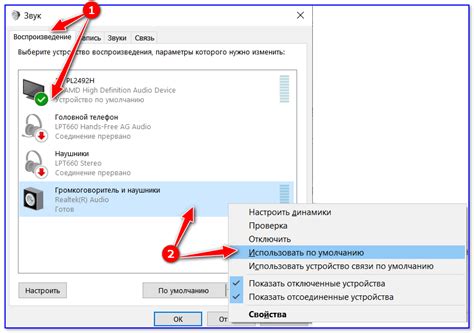
После настройки размера экрана компьютера на телевизоре необходимо проверить и настроить звуковое устройство. Важно убедиться, что звук воспроизводится правильно.
Убедитесь, что аудио-выход компьютера подключен к аудио-входу телевизора. Обычно это делается с помощью кабеля HDMI или аудио-кабеля.
Настройте громкость звука с помощью пульта дистанционного управления или специальных кнопок на телевизоре, чтобы достичь комфортного уровня.
Регулируйте параметры звука, такие как басы, высота и баланс, чтобы подстроить звук под свои предпочтения через меню настроек звука телевизора.
Проверьте внешние акустические системы или наушники на подключение и правильную громкость, если планируете использовать их с телевизором.
После настройки звука, проверьте его работу, воспроизведя аудио или видео на компьютере. Убедитесь, что звук четкий и громкий, без искажений и задержек.
Если возникают проблемы со звуком, проверьте подключения и настройки заново или обратитесь за помощью к специалисту.